| injun #576871 |
 |
| injun #576871 |
 |
Сохраним флэш-графику как статичную картинку “at runtime”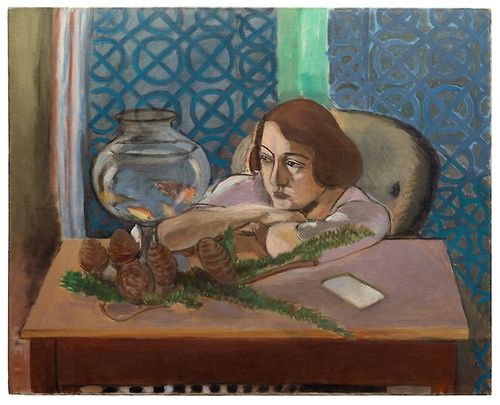 Это перевод статьи Клайва Гудинсона, размещённой в Adobe DevNet и называющейся “Saving Flash graphics as image files at runtime”. *** Если у вас появится желание моментально сконвертировать флэш-графику в статичную картинку, и сделать это средствами рантайма – например, для того, чтобы использовать на вашем сайте или дать возможность пользователю загрузить её и сохранить у себя на компьютере, то благодаря этому тутору вы узнаете как это делается: мы создадим кастомный AS3-класс Snapshot для этих целей. Например, представьте, что вы разрабатываете программу-рисовалку, благодаря которой ваши посетители могут нарировать пару скетчей в реальном времени. Закончив рисовать вы можете поместить нарисованное в вашей галлереи в виде обычного jpeg-изображения. И такой проект я реализовал – Pixton, который представляет созданные пользователями комиксы. // один абзац вырезан цензурой за ненужностью. Что понадобится? Flash CS3 Professional
Flash Player 9Сервер, поддерживающий PHP 4 или вышеПример использует простой PHP-скрипт, правда, если вы хотите, то вы можете перевести его на любую языковую платформу. Файлы с примерами:
И прямые рукиОпыт работы с “server-side scripting” обязателен. Поехали. Изображение недоступно Snapshot Explorer конвертирует графику в JPEG или PNG картинки. Попробуйте на реальном примере. Напечатайте что-нибудь, выберите формат PNG и выберите опцию сохранения картинки. Ну вот, теперь вы понимаете чем занимается Snapshot Explorer. А теперь посмотрим как он работает. Качайте файлы с примерами. Они содержат такие файлы:
Ну ещё, вам понадобятся следующие публичные классы:
Пользовательский интерфейсВо-первых, откройте snapshot-example.fla и Main.as. UI включает в себя следующее:
Откройте панель “Actions” для Main.as. Скрипт начинается тем, что импортирует необходимые классы. В коде автоматом декларируется “Stage instances”, так что мы можем смело декларировать только две “RadioButtonGroup instances”: package
{
import com.goodinson.snapshot.*;
import flash.display.*;
import flash.events.*;
import fl.controls.*;
public class Main extends Sprite
{
private var grpAction:RadioButtonGroup;
private var grpFormat:RadioButtonGroup;
// один абзац вырезан цензурой за ненужностью. А вот код конструктора: function Main()
{
// скрываем UI пока инициализируемся
visible = false;
addEventListener(Event.ADDED_TO_STAGE, onReady);
}
В методе private function onReady(evt:Event):void { // UI инициализировано visible = true; removeEventListener(Event.ADDED_TO_STAGE, onReady); // создаём группу radio-кнопок grpAction = new RadioButtonGroup("grpAction"); grpFormat = new RadioButtonGroup("grpFormat"); // и инициализируем её optJPG.group = grpFormat; optJPG.value = Snapshot.JPG; optPNG.group = grpFormat; optPNG.value = Snapshot.PNG; grpFormat.selection = optJPG; optDisplay.group = grpAction; optDisplay.value = Snapshot.DISPLAY; optPrompt.group = grpAction; optPrompt.value = Snapshot.PROMPT; optLoad.group = grpAction; optLoad.value = Snapshot.LOAD; grpAction.selection = optLoad; // указываем Snapshot URL Snapshot.gateway = "http://localhost/_e/snapshot/snapshot.php"; btnCapture.addEventListener(MouseEvent.CLICK, onCapture); } А теперь переходим непосредственно к классу Snapshot. Для начала мы импортируем всё необходимое: package com.goodinson.snapshot
{
import com.goodinson.snapshot.*;
import com.adobe.images.*;
import com.dynamicflash.util.Base64;
import flash.display.*;
import flash.geom.*;
import flash.net.*;
import flash.events.*;
import flash.utils.ByteArray;
После импорта, продеклариуем несколько констант: public class Snapshot { // указываем поддерживаемые типы изображений public static const JPG:String = "jpg"; public static const PNG:String = "png"; // указываем действия public static const DISPLAY:String = "display"; public static const PROMPT:String = "prompt"; public static const LOAD:String = "load"; // параметры по умолчанию private static const JPG_QUALITY_DEFAULT:uint = 80; private static const PIXEL_BUFFER:uint = 1; private static const DEFAULT_FILE_NAME:String = ’snapshot’; // путь к серверным скриптам public static var gateway:String; public static function capture(target:DisplayObject, options:Object):void { А вот метод, который захватывает изображения: public static function capture(target:DisplayObject, options:Object):void { Это первый шаг. Мы калькулируем координаты для захвата изображения: var relative:DisplayObject = target.parent; var rect:Rectangle = target.getBounds(relative); Теперь определяем коррекцию транформации захвата цели: var bitmapData:BitmapData = new BitmapData(rect.width + PIXEL_BUFFER * 2, rect.height + PIXEL_BUFFER * 2); bitmapData.draw(relative, new Matrix(1, 0, 0, 1, -rect.x + PIXEL_BUFFER, -rect.y + PIXEL_BUFFER)); Следующим шагом станет калибровка – обратим BitmapData в ByteArray. Это фактические “слитие” двух массивов в один. И потом кодируется в один из выбранных пользователем форматов при помощи JPGEncoder или PNGEncoder. // кодируем картинку var byteArray:ByteArray; switch (options.format) { case JPG: // если это JPG var jpgEncoder:JPGEncoder = new JPGEncoder(JPG_QUALITY_DEFAULT); byteArray = jpgEncoder.encode(bitmapData); break; case PNG: default: // если это PNG byteArray = PNGEncoder.encode(bitmapData); break; } Заключительным шагом станет подготовка нашей картики для обработки на стороне сервера и обращения data var byteArrayAsString:String = Base64.encodeByteArray(byteArray); Теперь переходим к следующей части – обработке пользовательского запроса – сохранения картинки или записи её на стороне сервера. var url:String = gateway + ‘?’ + Math.random(); // даём имя для файла при сохранении или показе картинки var fileName:String = DEFAULT_FILE_NAME + ‘.’ + options.format; // создаём URL request var request:URLRequest = new URLRequest(url); // отправляем данные через POST-метод request.method = URLRequestMethod.POST; var variables:URLVariables = new URLVariables(); variables.format = options.format; variables.action = options.action; variables.fileName = fileName; variables.image = byteArrayAsString; request.data = variables; if (options.action == LOAD) { options.loader.load(request); } else { navigateToURL(request, "_blank"); } Ну, а это простой php-скрипт: <?php switch ($_POST["format"]) { case ‘jpg’: header(‘Content-Type: image/jpeg’); break; case ‘png’: default: header(‘Content-Type: image/png’); break; } if ($_POST[‘action’] == ‘prompt’) { header("Content-Disposition: attachment; filename=".$_POST[‘fileName’]); } echo base64_decode($_POST["image"]); ?> Всё готово. Спонсор поста: Интернет-магазин светильников для дома. Красивые хрустальные люстры, точечные светильники на заказ. Похожие сообщения
Написано Сентябрь 30, 2008 Комментарии— 01 Окт 2008 в 09:37 ∞ GB — 01 Окт 2008 в 14:34 ∞ 576871 — 25 Сен 2009 в 20:15 ∞ TER — 26 Мар 2012 в 05:24 ∞ born если еще актуальна тема для Вас - не могли бы подсказать где тут инициируется сам файл флеш? как подставить свой ролик? спасибо
|

О блоге |
Сайт создан в 2006 г. © injun.ru | Seoded.ru — Создание сайта